Elimina todo rastro al desinstalar programas portables en Windows 10

A lo largo del tiempo, en Windows 10 instalamos y desinstalamos multitud de aplicaciones, algo que en ocasiones deja ciertos restos en el propio sistema operativo. Es por ello que muchos prefieren hacer uso de programas online, o de aplicaciones portables.
De hecho aquí os vamos hablar de este segundo tipo, las aplicaciones portables, programas que por definición no necesitan instalación en el sistema. Estas son propuestas que, como os hemos comentado varias veces, pueden ejecutarse como archivos independientes. Hay que tener en cuenta que a pesar de su naturaleza portable, eso no significa que podamos ejecutarlas sin derechos de administrador.
Con todo y con ello, en muchas ocasiones es probable que no sea necesario instalar estas aplicaciones portables, pero aun así crean algunos archivos en el sistema cuando se ejecutan. Esto es algo similar a lo que sucede con los archivos temporales que se crean en Windows 10. Es más, en algunos casos pueden crear más de una carpeta, por lo que esto puede desembocar en la creación de archivos residuales que quedan en el disco tras la eliminación del programa. Es por ello que a continuación os mostraremos cómo podemos deshacernos de ellos.
Desinstala una aplicación portable por completo
Para empezar os diremos que la clave para desinstalar una aplicación portable es simple, tan solo tenemos que salir de la misma y eliminar el archivo ejecutable. Y es que incluso si los archivos residuales permanecen, no podrán ejecutarse en ausencia del EXE. Por tanto lo que tenemos que hacer ahora es eliminar los archivos basura del sistema. Decir que cuando ejecutamos una aplicación portable, esta se encuentra ubicada en una carpeta, como cualquier otro archivo del sistema.

Esta puede estar en el escritorio, en la Descargas, o en cualquier otra ubicación, como aquella en la que copiamos la aplicación originalmente. Por tanto este es el primer lugar para buscar estos archivos residuales a los que nos referimos. Así, si vemos algún archivo o carpeta relacionado con el software portable en cuestión, lo eliminamos todo. Al mismo tiempo, debemos saber que hay aplicaciones portables preparadas para iniciarse junto al inicio del sistema, pero cuando se eliminan, sus entradas de carpeta de inicio permanecen.
Pero claro, al ser portables, la entrada correspondiente a la carpeta de inicio se hará solo para el usuario que la haya utilizado. Por tanto, para comprobar y eliminar esta entrada basura, abrimos el cuadro de diálogo de Windows con la combinación de teclas Win + R. En este introducimos el comando shell:startup. Así, en la carpeta que aparece, buscamos los accesos directos a la aplicación portable eliminada anteriormente.
Otros métodos para eliminar por completo aplicaciones portables
Otra posible solución de la que podemos echar mano llegado el caso, es la que os describiremos a continuación. Decir que las aplicaciones portables más complejas, como los navegadores, crean contenidos dentro de la carpeta AppData. Una vez más, cuando ejecutemos ese software por primera vez, posiblemente nos pregunte dónde puede crear una carpeta para ejecutar y almacenar archivos esenciales.
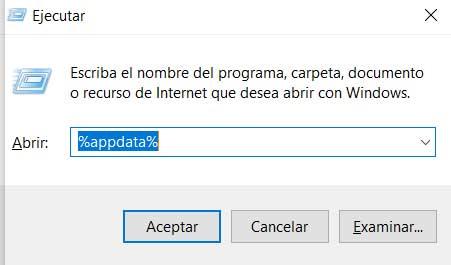
En caso contrario y si sospechamos que aún quedan archivos de la aplicación, abrimos otra vez el cuadro de diálogo con Win + R y tecleamos %appdata%. Por lo tanto aquí es donde debemos comprobar que esas aplicaciones portables que ya no vamos a usar, no han dejado restos inservibles. Si vemos carpetas que se correspondan a estas, no tenemos más que eliminarlas.
El artículo Elimina todo rastro al desinstalar programas portables en Windows 10 se publicó en SoftZone.
Fuente: SoftZone https://ift.tt/2rXMWTI Autor: David Onieva
.png)
